Com eliminar el patró del telèfon?
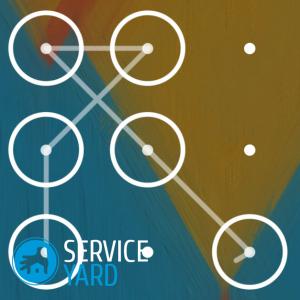
Hi ha diversos mètodes per bloquejar la pantalla del telèfon intel·ligent. La més popular és la clau gràfica, que és una certa seqüència de punts de connexió a la pantalla. L'usuari estableix de forma independent aquest conjunt per activar la protecció. Molt sovint hi ha situacions en què el propietari oblida la clau gràfica indicada o algú altre bloqueja el dispositiu de forma accidental. En aquest article, veurem com eliminar una clau gràfica d’un telèfon o tauleta.
als continguts ↑Mètode 1
Bloquejar telèfons intel·ligents basats en Android és molt senzill, però el desbloqueig no és tan senzill, però no deixa de ser real. A molts se'ls recomana que esborri: restableixi totes les dades i que porti el dispositiu a la configuració de fàbrica, però no s'afanyen amb aquest procediment. Primer cal provar totes les maneres possibles per desbloquejar el telèfon intel·ligent, ja que un d’ells hauria d’ajudar definitivament en aquesta situació.
Important! El procés de desbloqueig d’un telèfon mòbil és bastant llarg, de manera que cal tenir paciència i passar una hora aproximadament, i en alguns casos fins i tot pot trigar un dia sencer.
Com suprimir la clau gràfica de la configuració del telèfon mitjançant una trucada:
- Truqueu a un telèfon bloquejat des de qualsevol altre dispositiu.
- Respon a la trucada.
- Vés ràpidament al menú de configuració i obre la secció de seguretat.
- Desactiva el patró.
Important! El mètode considerat només ha de funcionar en dispositius amb el sistema operatiu de la versió 2.2 i inferior. Per a altres telèfons intel·ligents, aquest mètode no funcionarà.
També podeu provar durant una trucada per fer clic ràpidament sobre la icona de qualsevol aplicació. Després d'aquesta acció, haureu de poder tirar cap avall la línia d'informació que es troba a la part superior de la pantalla. Així, podeu anar al menú de configuració i desactivar el patró.
als continguts ↑Mètode número 2: descarregueu la bateria
Un missatge sobre una bateria baixa també pot ajudar a desbloquejar el telèfon intel·ligent. Per eliminar la clau gràfica de la tauleta, heu de realitzar les accions següents:
- Espereu un avís de bateria baix.
- Accediu al menú d’estat de la bateria.
- Torna al menú de configuració.
- Vés a la secció de seguretat i desactiva la contrasenya gràfica.
Número del mètode 3: introduïu la informació del vostre compte de Google
Després de nombrosos intents infructuosos d’introduir una contrasenya gràfica, el sistema operatiu Android s’oferirà per iniciar la sessió al vostre compte de Google. Heu d’introduir la informació del compte que s’havia instal·lat anteriorment a la configuració. Són els que l'usuari inicia la sessió a Google Play.
Com suprimir el patró del telèfon inicia la sessió al compte de Google:
- Introduïu la contrasenya gràfica 5 o 6 vegades.
- Espereu 30 segons.
- A la finestra que apareix, seleccioneu l’element “oblidat de la clau gràfica”.
- S'obrirà una finestra especial en què heu d'introduir la sessió d'inici de sessió i la contrasenya des del compte de Google.
Important! Si heu oblidat la contrasenya i després la canvieu, però el dispositiu Android encara no es desbloqueja, haureu d'esperar 72 hores i, a continuació, torneu a introduir la informació del vostre compte de Google.
Fet, el telèfon intel·ligent està desbloquejat.
Important! Aquest mètode requereix accés a Internet. Si la connexió de dades sense fils o mòbils no estava habilitada al dispositiu bloquejat, heu d’utilitzar els mètodes descrits a continuació.
Activeu la connexió Wi-Fi mitjançant la reinici
Si, després d’haver introduït les dades correctes del compte de Google, el dispositiu Android es nega, això significa que cal que activeu Internet per obtenir l’autorització d’aquest servei. Per fer-ho, realitzeu les accions següents:
- Reinicieu el telèfon Android.
- Tan aviat com estigui disponible el centre de dades superior, elimineu-lo, connecteu-lo a Wi-Fi o activeu la transferència de dades mòbils.
- Introduïu la informació correcta del compte de Google.
Fet, el dispositiu Android pot funcionar completament.
Activa la wifi mitjançant un codi de servei
També podeu activar Internet mitjançant un codi de servei especial. Per fer-ho, realitzeu les accions següents:
- En un dispositiu Android bloquejat, aneu a "Trucada d'emergència".
- A la finestra que apareix, marca la combinació * # * # 7378423 # * # *.
- Al menú que s’obre, seleccioneu l’element Proves de servei - WLAN.
- Connexió a una xarxa Wi-Fi.
Important! Si per algun motiu no és possible connectar-se a una xarxa Wi-Fi, heu d’activar la transferència de dades mòbils mitjançant una altra targeta SIM a qualsevol dispositiu de tercers. Després d'aquests passos, heu d'inserir aquesta targeta SIM en un telèfon bloquejat. L’internet mòbil s’ha de connectar i serà possible introduir l’inici de sessió i la contrasenya del compte de Google.
S'encén Internet mitjançant un adaptador LAN
Si tots els mètodes anteriors no us ajudaven i no us podríeu connectar a Internet, no us haureu d’estar molest, perquè podeu utilitzar l’adaptador i l’encaminador LAN (encaminador).
Com extreure la clau gràfica de la tauleta mitjançant l'adaptador LAN:
- Connecteu l'adaptador LAN a un dispositiu bloquejat.
- Espereu uns segons per activar Internet.
- Introduïu el nom d’usuari i la contrasenya correctes del vostre compte de Google.
Fet, el dispositiu Android es pot tornar a utilitzar.
als continguts ↑Important! No tots els telèfons Android admeten adaptadors LAN. Per això, és millor aprendre sobre la funcionalitat amb antelació per no perdre diners i temps. I si encara no aconseguíeu la informació necessària i heu comprat aquest dispositiu, és millor obrir el paquet amb cura, de manera que podreu tornar l'adaptador LAN de nou.
Mètode número 4: suprimeix manualment el fitxer gesture.key
Per desbloquejar el telèfon intel·ligent, també podeu eliminar el fitxer que emmagatzema dades d'aquesta contrasenya.
Important! Per utilitzar aquest mètode, primer heu d’instal·lar un menú especial de recuperació CWM o TWRP al dispositiu Android.
Aroma Manager de fitxers
Com triar una clau gràfica al telèfon mitjançant l’aplicació Aroma:
- Descarregueu el gestor de fitxers Aroma al vostre ordinador o portàtil.
- Connecteu el dispositiu bloquejat a un ordinador o portàtil.
- Transferiu l’aplicació Aroma descarregada a la targeta de memòria del dispositiu.
- Instal·leu-lo a través del menú especial Recuperació.
- Obriu el producte de programari Aroma i aneu al directori de dades.
- Seleccioneu la carpeta del sistema.
- Suprimeix el fitxer gesture.key.
Important! Si no s'ha trobat aquest fitxer, heu de suprimir el fitxer amb els noms següents:
- locksettings.db;
- locksettings.db-wal;
- locksettings.db-shm.
- Reinicieu el dispositiu Android i introduïu qualsevol contrasenya gràfica.
Aplicació TWRP
Per poder desbloquejar un telèfon mòbil d'aquesta manera, hauràs de realitzar les accions següents:
- Connecteu el dispositiu bloquejat a un ordinador o portàtil.
- Baixeu, instal·leu i executeu la recuperació de TWRP.
- Vés al menú Avançat i selecciona Administrador de fitxers.
- Vés al directori de dades i obre la carpeta Sistema.
- Suprimeix fitxers amb noms:
- gest.key;
- locksettings.db;
- locksettings.db-wal;
- locksettings.db-shm.
- Reinicieu el dispositiu Android.
Suprimeix el fitxer mitjançant l’actualització
Com triar un codi gràfic mitjançant l’actualització:
- Baixeu el fitxer GEST.zip.
- Instal·leu el document arxivat a través del menú especial Recovery CWM o TWRP.
- Reinicieu el dispositiu Android.
- Introduïu qualsevol contrasenya gràfica i el dispositiu estigui desbloquejat.
Mètode núm. 5: eliminació mitjançant un usuari addicional
Per poder utilitzar aquest mètode, necessiteu diverses condicions:
- Un dispositiu Android ha de tenir diversos comptes instal·lats.
- l’usuari ha de tenir drets d’administrador;
- tots dos comptes requereixen el programa SuperSU instal·lat;
- El SuperSU ha de tenir habilitat el mode multi-usuari.
Si es compleixen tots aquests punts, podeu utilitzar aquest mètode de manera segura. Per poder desbloquejar un telèfon mòbil o tauleta, realitzem les accions següents:
- Vés al compte d’un altre usuari.
- Instal·leu l’aplicació Root Broswer des de Google Play.
- Obriu el programa instal·lat.
- Vés al directori de dades i selecciona la carpeta del sistema.
- Suprimeix fitxers amb noms:
- gest.key;
- locksettings.db;
- locksettings.db-wal;
- locksettings.db-shm.
Com evitar el bloqueig accidental?
Aquest mètode és especialment útil per als usuaris que tenen un risc bloquejat de forma accidental per part de nens petits. Gràcies a ell, podeu desbloquejar el vostre telèfon intel·ligent Android enviant missatges SMS amb text especial.
Per evitar el bloqueig d’un dispositiu mòbil, cal realitzar aquestes accions en un dispositiu Android que encara no ha estat bloquejat:
- Obteniu drets d’arrel (drets d’administrador). Aquesta acció es pot realitzar mitjançant programes especials. Per exemple, podeu utilitzar l'aplicació "KingRoot".
- Baixeu i instal·leu l’aplicació SMS Bypass al vostre telèfon intel·ligent (aquesta aplicació es paga, però també podeu trobar la versió piratada a Internet).
- Permet que aquest programa utilitzi drets d’administrador.
- Definiu un text especial per desbloquejar el dispositiu. El valor per defecte és 1234.
- Tot això, ara si el dispositiu Android està bloquejat, heu d’enviar un missatge SMS amb el text “Restablir XXXX” des de qualsevol telèfon a aquest telèfon intel·ligent, on XXXX és el text predefinit.
- Després d'aquestes accions, el telèfon Android es reiniciarà.
- Al final de la descàrrega, heu d'introduir qualsevol contrasenya gràfica.
- El telèfon intel·ligent està desbloquejat.
Metraje de stock
En aquest article, us oferim diverses maneres d’eliminar el patró del telèfon. Esperem que, en qualsevol situació amb la manca d’un codi d’accés al gadget, pugueu executar-lo en estat de funcionament estàndard.
- Com triar un aspirador tenint en compte les característiques de la casa i els revestiments?
- Què cal buscar en triar un subministrament d’aigua
- Com crear ràpidament comoditat a casa: consells per a les mestresses de casa
- Com triar la televisió perfecta: consells útils
- Què heu de buscar quan escolliu persianes
- Què ha de ser el calçat de running?
- Quines coses útils podeu comprar en una ferreteria
- Iphone 11 revisió pro max
- Que l'iPhone és millor que els telèfons intel·ligents Android





